联想E335笔记本是联想旗下的一款thinkpad系列型号,这款笔记本无论是从外观,还是配置上都是比较占据优势的,深受大批笔记本用户的喜爱。而有用户在使用这款笔记本时,发现f1、f2这些快捷键是无法使用的,其实这需要在bios中启用fn功能键才行,那么究竟该如何进行操作呢?下面韩博士小编就为大家带来联想E335笔记本启用fn功能键的详细教程,快来学习一下吧。

联想E335笔记本启用fn快捷键的具体步骤如下:
1、开启笔记本电源键,待出现开机画面后,按快捷键F2进入到bios设置界面,然后通过键盘上的左右方向键将光标移至“config”菜单,接着使用上下方向键将光标移至“keyboard/mouse”选项,回车确认;
注:文中所说的无法使用f1、f2这些快捷键,是指进入系统桌面后无法使用,并非在bios设置以及u盘启动快捷键中无法使用。
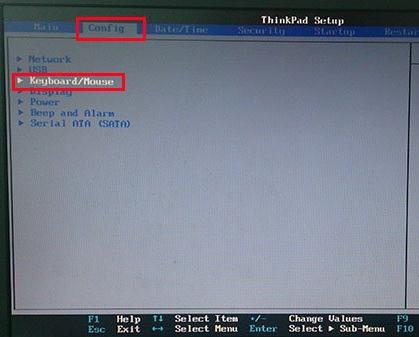
2、接下来将光标移至fn key lock选项,可以看到它后面的中括号内是“disabled”,按回车键执行;
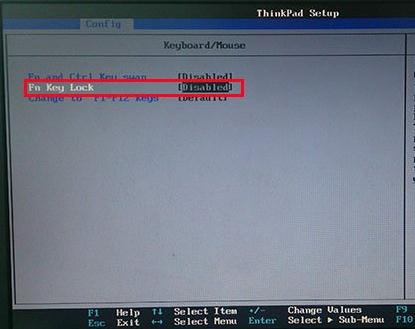
3、随后会弹出一个小窗口,在这里使用上下方向键移动光标选择“enabled”选项,然后回车确认;
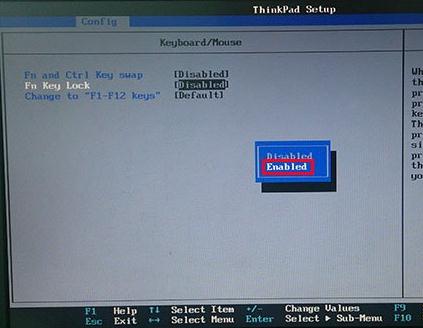
4、完成上述操作后,可以看到fn key lock后方的中括号内当前的属性已经更改为enabled。
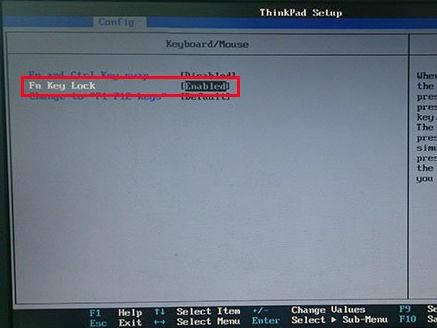
以上就是小编为大家带来的关于联想E335笔记本启用fn功能键的详细教程了。如果大家在使用这款笔记本时发现fn功能键无法使用时,按照小编教程中的方法进行bios设置,就能顺利启动fn功能键了!

